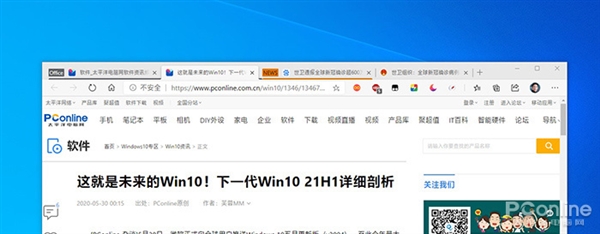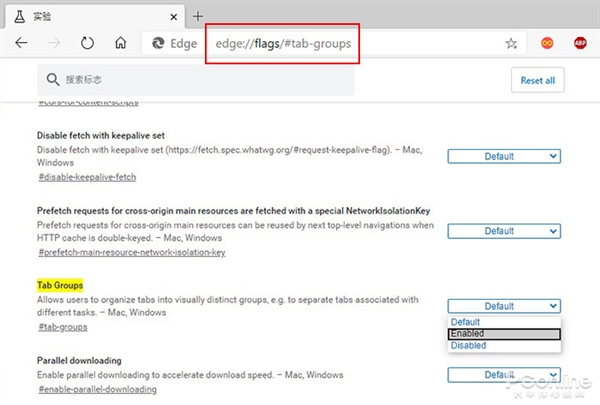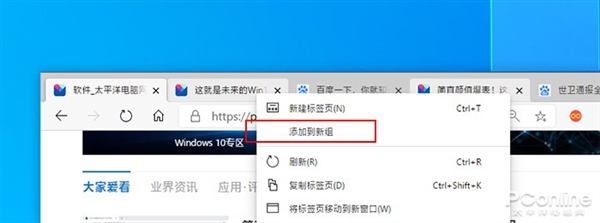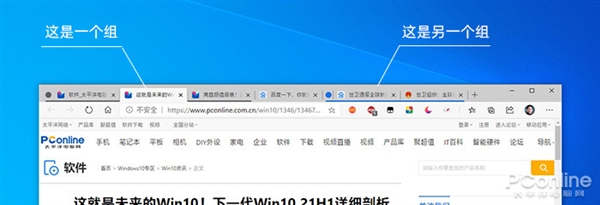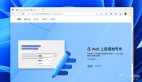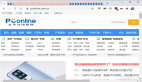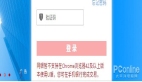刷網頁居然這么爽!微軟新Edge這隱藏功能你玩過嗎
如果幾個標簽同屬于一個網站,將它們分組批量化管理,可以大幅提升瀏覽效率。
這就是Microsoft Edge(Chromium內核)中一項隱藏功能——標簽分組Tab Groups。
如何打開Tab Groups
標簽分組Tab Groups是Microsoft Edge(v83版)中一項隱藏功能,無法通過選項打開,我們可以借助下面這個方法加以實現:
將“edge://flags/#tab-groups”復制到地址欄中回車;
找到已標黃的“Tab Groups”,將對應菜單修改為“Enable”;
修改完畢后,瀏覽器會提示重啟。點擊重啟按鈕,Tab Groups便開啟成功了;
功能介紹
開啟成功后,具體又該如何做呢?
1、標簽編組
想要批量化管理,首先一步就是要把標簽編組。
編組的方法,是按住Ctrl鍵依次點擊要編組的頁面(順序選擇可用Shift鍵,跳躍選擇可用Ctrl鍵),然后右擊選擇“添加到新組”。
編組完成后,同組網頁會自動排列在一起,除了在下方添加組顏色標簽外,還會在左側第一個標簽處添加一個小圓點,這個小圓點同時也是組的操作菜單。
2、批量操作
編組完成后,即可對同組網頁進行批量操作。編組好的網頁可以一鍵關閉,一鍵移至新窗口。
此外你也可以根據需要,對組命名或者重新選擇組的色彩。所有這些,都是右擊組前面的小圓點,然后借助菜單來完成。
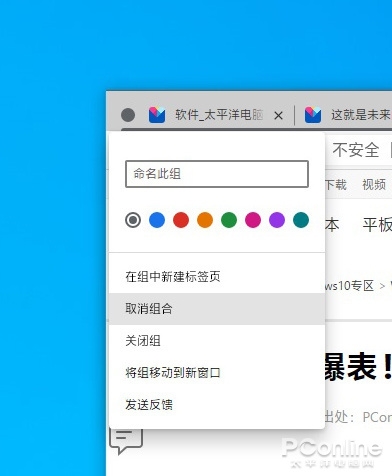
組的批量化操作
修改組歸屬
如果你點擊了組內某個網頁的鏈接,那么新生成的網頁也會自動歸屬到該組。
此外,你還可以通過右擊或者直接拖拽的方法,將外部網頁添加到一個已有組或新組之內。如果之前設置了組名,也會直接顯示,非常直觀。
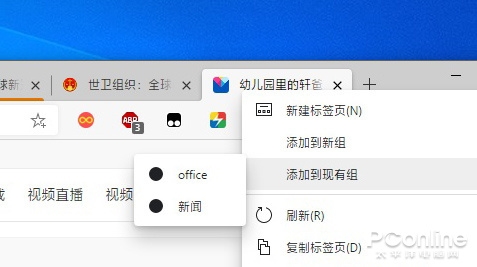
新版Edge的這項功能,有點像IE8當年推出的彩色標簽管理,只不過成熟度更高,對效率的提升也更明顯。
好了,這就是本期介紹給大家的一個小技巧,感興趣的童鞋不妨試一試吧。